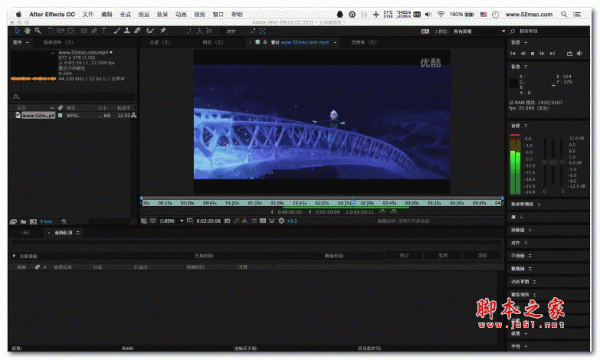ae怎么给视频制作描边实现转场特效?
hanson8611
ae中制作转场效果很方便,今天我们就来俺看se通过描边实现转场的效果的教程,请看下文详细介绍。

1、打开AE新建项目并新建合成,设置合成的名称为"描边转场"、合成的大小为1980*1080、合成的持续时间为8秒;

2、双击椭圆工具新建一个椭圆,设置椭圆的大小为1800并删除填充;为描边的宽度建立关键帧;



3、单击形状图层旁的【添加】按钮,给新装图层添加修剪路径;并给【修剪路径】的结束打上关键帧;将【描边】属性的线段端点修改成"圆头端点';



4、找到描边变换下的【比例】属性,设置关键帧;



5、CTRL+D复制图层,修改描边的颜色、修改椭圆的大小、调整方向;在复制一个图层,颜色、大小、方向修改步骤相同;



6、单击形状图层1,按U键调出所有打了关键帧的属性,时间指针向后移动一些帧,放大比例,使得形状图层1在屏幕上消失;形状图层2、形状图层3的操作方式与之类似;


7、最内测的形状图层4圆环,如果我们也调打变换的比例,那么圆环将铺满整个屏幕,这显然是不合适的。所以我们要将比例调整为0%让圆环向内缩直至消失,这样描边实现转场的动画就制作完成了。


以上就是使用描边制作转场特效的教程,希望大家喜欢,请继续关注脚本之家。
相关推荐: